Möchte man im beliebten Spiel Minecraft vom Publisher Mojang seine Welten kopieren, Ressource-Packs ändern, oder Screenshots aus dem Spiel ansehen, muss man ins Minecraft-Verzeichnis auf seinem PC. Leider ist dies etwas versteckt, und befindet sich nicht dort, wo es sich bei den meisten Spielen befindet.
Wie ihr den Ordner trotzdem ganz einfach finden und öffnen könnt, zeigen wir euch in unserem Artikel!
Klassische Methode
1. Schritt
Klickt auf die untere Suchleiste von Windows 10 (kann man ebenfalls mit der Windows-Taste öffnen) und sucht nach dem Begriff %appdata%. Nachdem ihr den Begriff vollständig eingegeben habt, sollte euch ein Ordner mit dem gleichen Namen vorgeschlagen werden.
Unter Windows 7 funktioniert dies genauso, einzig und allein die Suchleiste hat hier ein anderes Design.
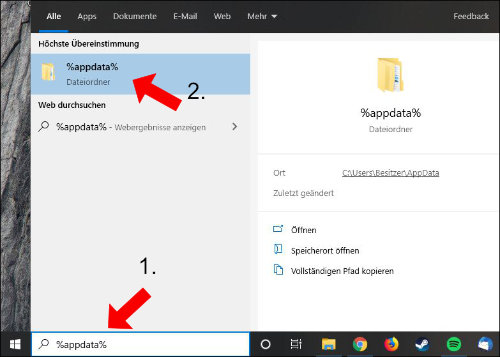
2. Schritt
Nun solltet ihr euch im Roaming-Order eures Windows-Systems befinden. Als vermutlich einer der obersten Objekte, findet ihr einen Ordner mit dem Namen „.minecraft„. Klickt hier einfach drauf und ihr befindet euch in eurem Minecraft-Ordner. Hier gibt es dann auch die häufig benötigten Unterordner, wie zum Beispiel „shaderpacks“, „screenshots“, „saves“ oder „resourcepacks“.
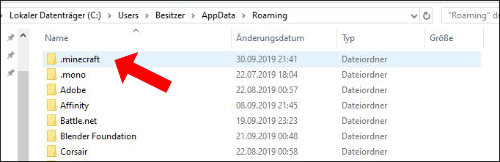
Alternative Methode
Für Leute, welche nicht direkt über den %appdata%-Ordner gehen wollen, gibt es noch eine sinnvolle Alternative.
Geht direkt in euer Minecraft-Spiel und klickt auf „Optionen…“ und dann auf die Schaltfläche „Ressourcenpakete…“. Im Menü mit allen euren installierten Texturenpaketen findet ihr nun den Button „Ordner öffnen“.
Klickt hier einfach drauf und ihr befindet euch direkt im Minecraft ressourcepack-Unterordner. Von hier aus langt ein Klick auf den Zurück-Button im Windows-Explorer und schon seid ihr ebenfalls im Hauptverzeichnis von Minecraft!
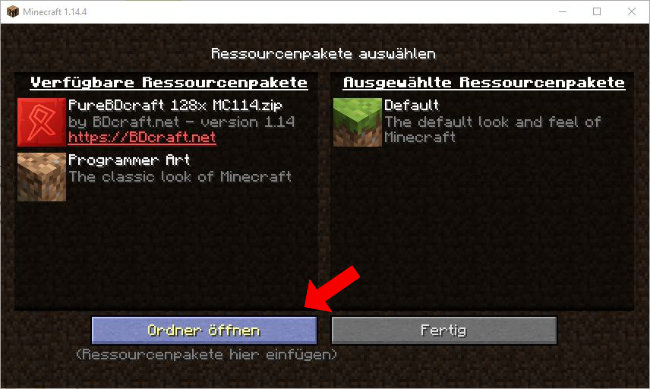
Vielen Dank für’s Lesen! Wollt ihr wissen wie ihr ganz einfach euren Minecraft-Skin ändern könnt! Wir haben da ebenfalls eine Anleitung im Angebot, die euch Schritt für Schritt erklärt, wie ihr diesen ändern könnt. Klickt einfach hier!
